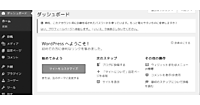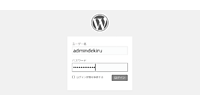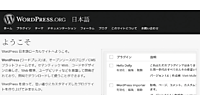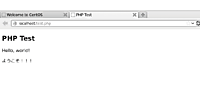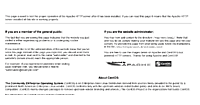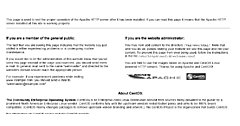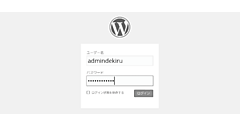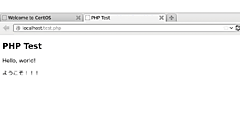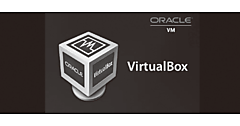WordPressパッケージの入手
CentOSにWordPressをインストールするには、WordPressのパッケージをダウンロードし、ファイルを展開、インストール、初期設定が必要です。とはいっても、これまでのCentOSのネットワーク設定、Apache、MySQLの設定が問題なく行われていれば、WordPress自体のインストールは非常に簡単です。WordPressの最新パッケージは、WordPressの日本語サイトから入手し、Apacheのドキュメントルート(/var/www/html)に展開します。あとは必要な設定を済ませれば、WordPressを開始することができます。
WordPressのダウンロード
WordPressの日本語サイトを表示する
CentOSでWebブラウザを起動して、アドレスバーに「http://ja.wordpress.org/」を入力します。
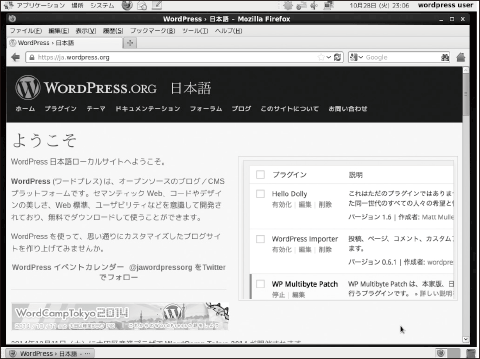
WordPressをダウンロードする
ページをスクロールして「ダウンロード」の項目を表示します。[.tar.gz形式をダウンロード]をクリックしてファイルをダウンロードします。
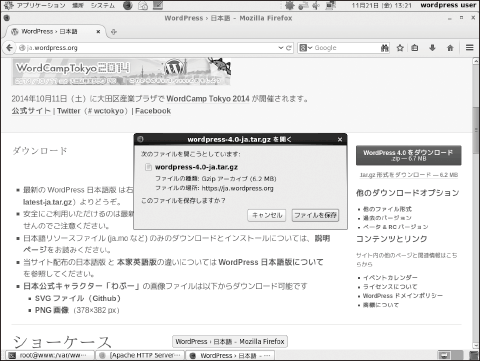
WordPressのLinux用パッケージ
Linux用のWordPressのパッケージは、tarコマンドで複数のファイルがアーカイブされ、gzipで圧縮されています。拡張子を見ると、どのコマンドを使ってアーカイブされ、圧縮されたかがわかります。Windowsのzipやrarとは異なるツールですが、Unix系OSでは、昔からこのコマンドが使われることが多いので、覚えておいてください。
ファイルの展開について
ファイルの展開は、GUIのツールも用意されています。Webブラウザでファイルをダウンロードした場合には、ファイルの種類によっては、自動的にアーカイブファイルを展開するツール(デフォルトでは、書庫マネージャ)が呼び出されます。このとき、[プログラムを開く]を選べば、その後ファイルを展開するディレクトリを選び、ファイルを展開できます。
ファイルを確認する
ダウンロードしたファイルの場所を確認します。デフォルトでは、「/home//ダウンロード」にダウンロードされています。
[user@www user]$ su⏎
パスワード:
[root@www user]# cd /home/user/ダウンロード⏎
[root@www ダウンロード]# ls⏎
wordpress-4.0-ja.tar.gz
- 端末を起動して、rootになる
- ファイルがダウンロードされたディレクトリへ移動する
- ダウンロードされたファイルを確認する
ファイル名は、WordPressのバージョンによって変わり、「wordpress--ja.tar.gz」の形式で付けられる
ディレクトリの移動とファイルの展開
ドキュメントルートに移動する
Apacheのドキュメントルート(CentOSの場合)に移動します。
[root@www ダウンロード]# cd /var/www/html⏎
wordpressのアーカイブファイルを展開する
ApacheのドキュメントルートにWordPressのソースを展開します。WordPressのアーカイブファイルをダウンロードしたディレクトリは、自分の環境に合わせて指定してください。
[root@www html]# tar zxvf /home/user/ダウンロード/wordpress-4.0-ja.tar.gz ⏎
- この記事のキーワード